DataNumen Outlook Password Recovery V1.1.0.0 英文安装版
DataNumen Outlook Password Recovery是一款操作简单的outlook密码恢复工具,如果你的outlook文件不小心丢失了,可以尝试通过这款工具来进行修复,如果你忘记了密码的加密PST文件,那么这个工具,你可以很容易地恢复密码,并访问PST文件中的内容。
时间:2023-03-20
发布者:raomin
来源:未知
api-ms-win-core-path-l1-1-0.dll 丢失 很多用户在使用ie浏览器的是有经常会发现api-ms-win-core-path-l1-1-0.dll丢失导致程序无法启动,下面就为大家带来api-ms-win-core-path-l1-1-0.dll丢失解决方法介绍。
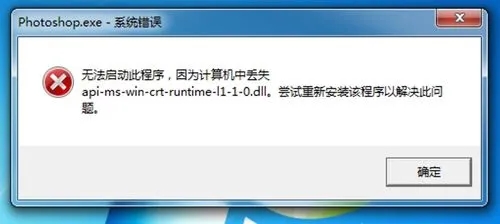
方法1:
把下载好的文件(api-ms-win-core-path-l1-1-0.dll)放到你的系统路径。它的默认路径是在:
C:\Windows\System (Windows 95/98/Me),
C:\WINNT\System32 (Windows NT/2000),
C:\Windows\System32 (Windows XP, Vista, 7, 8, 8.1, 10)。
在 64位 Windows 上,32位 DLL 文件的默认路径是
C:\Windows\SysWOW64\, 64 位 DLL 文件在
C:\Windows\System32\ 。
确保覆盖已有的全部文件(但保留一个原文件备份)。
重启电脑。
方法2:
如果问题仍未解决,按以下步骤注册 DLL 文件:
32 位 DLL 文件用在 32 位 Windows 上,
64 位 DLL 文件用在 64 位 Windows 上:
打开一个提升权限运行的命令行窗口。
具体操作是点击“开始”,点击“所有程序”,点击“附件”,右键点击“命令提示符”,然后点击“以管理员权限运行”。
在 Windows 8/10 中,前往“开始”界面。键入“cmd”, Windows 会找到“命令行提示符”。右键点击“命令提示符”,选择“以管理员权限运行”。
如果要求输入管理员密码或确认,输入密码,或点击“允许”。
输入 regsvr32 “filename“.dll 然后按下回车。
将 32 位 DLL 文件注册到一台 64 位 Windows 上:
按前述方法打开一个提升权限运行的命令行窗口。
在命令行中键入:
cd c:\windows\syswow64\
然后键入以下命令并回车:
regsvr32 c:\windows\syswow64\”filename“.dll
方法3:
下载一个驱动精灵,点击系统检测,电脑缺少什么文件都可以检测出来。检测好了之后软件会提示需要安装什么,提示:必要系统组件几个等等,然后点击进去安装就是了。安装完成记得重启一下,就修复完成了!
热门教程 周 月
Win10专业版一直不断无限重启怎么办?
6次 2word 2010页边距如何设置?页边距设置的操作步骤
6次 3Win7旗舰版无法添加打印机怎么回事?
5次 4Win XP开机不显示桌面图标怎么办?
5次 5如何让Win10升级到2004版本而不升级到20H2?
5次 6PPT如何以讲义的形式打印出来?
5次 7Excel怎么批量计算加减乘除?Excel批量计算加减乘除方法
5次 8Windows7文件名太长无法打开怎么办?
5次 9小精灵美化怎么设置动态壁纸?小精灵美化设置动态壁纸的方法
5次 10怎么避开Steam启动游戏?免Steam启动游戏教程
5次Windows7文件名太长无法打开怎么办?
15次 2Win11系统管理员权限怎么获取?
14次 3Win11 PE安装教程 PE怎么安装Windows11详细教程
13次 4Win10加入Windows预览体验计划失败错误码0x800BFA07怎么办?
13次 5如何给PDF去除水印?编辑PDF文档有水印去除的方法
13次 6怎么避开Steam启动游戏?免Steam启动游戏教程
13次 7Win10专业版一直不断无限重启怎么办?
12次 8水晶排课如何设置一周内单科目课程?水晶排课设置课程的方法
11次 9Win7桌面文件名显示乱码的详细处理方法
11次 10电脑怎么屏蔽某个特定网站?
11次最新软件